Како избрисати кориснички налог на Виндовс 11
Мицрософт Виндовс 11 Јунак / / April 03, 2023

Последњи пут ажурирано
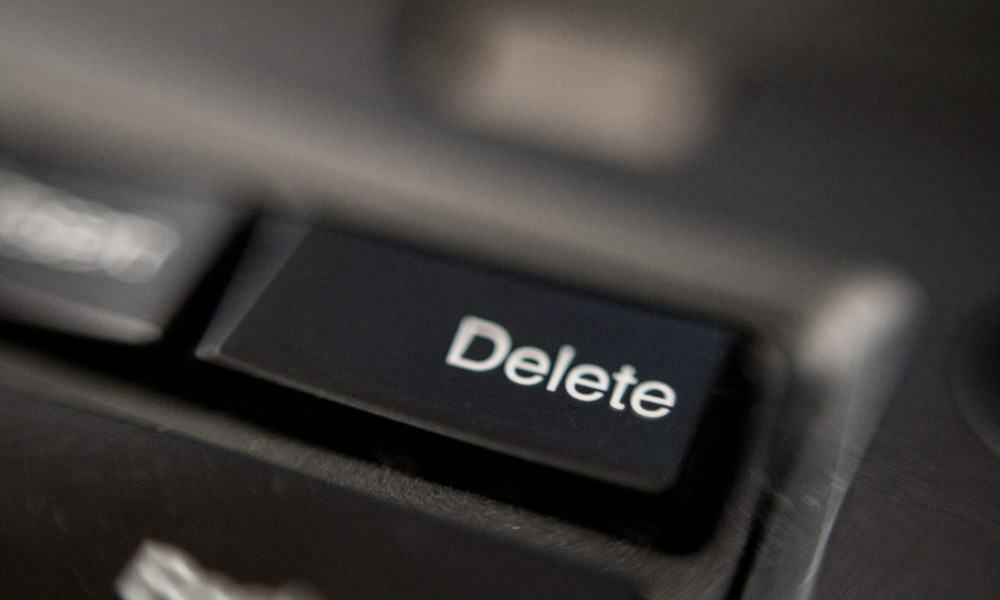
Ако имате рачунар са неколико корисничких налога, можда ћете морати да их уклоните. У наставку ћемо вам показати како да избришете кориснички налог у оперативном систему Виндовс 11.
Више корисника на вашем Виндовс 11 рачунару омогућава сваком кориснику да има сопствено искуство без мешања са другима. Ако сте администратор заједничког рачунара, имате много опција за управљање корисничким налозима.
Међутим, шта ако кориснички налог више није потребан? Добра вест је да је могуће избрисати кориснички налог у оперативном систему Виндовс 11 помоћу апликације Подешавања, контролне табле или услужног програма за управљање рачунаром.
Ако вам више није потребан кориснички налог на рачунару са оперативним системом Виндовс 11, у наставку ћемо вам показати како да га избришете.
Како избрисати кориснички налог на Виндовс 11 преко подешавања
Апликација Подешавања је тамо где можете додајте кориснички налог на Виндовс 11 – укључујући могућност а
Белешка: Пре брисања налога, уверите се да корисник има резервну копију својих важних докумената.
Да бисте избрисали кориснички налог у оперативном систему Виндовс 11, користите ове кораке:
- притисните Виндовс тастер да покренете Почетак мени и изаберите Подешавања.
Алтернативно, можете ударити Виндовс тастер + И на тастатури да бисте је директно отворили.
- Изаберите Рачуни опција са панела са леве стране.
- Под Подешавања налога одељак са десне стране, кликните на Остали корисници опција.
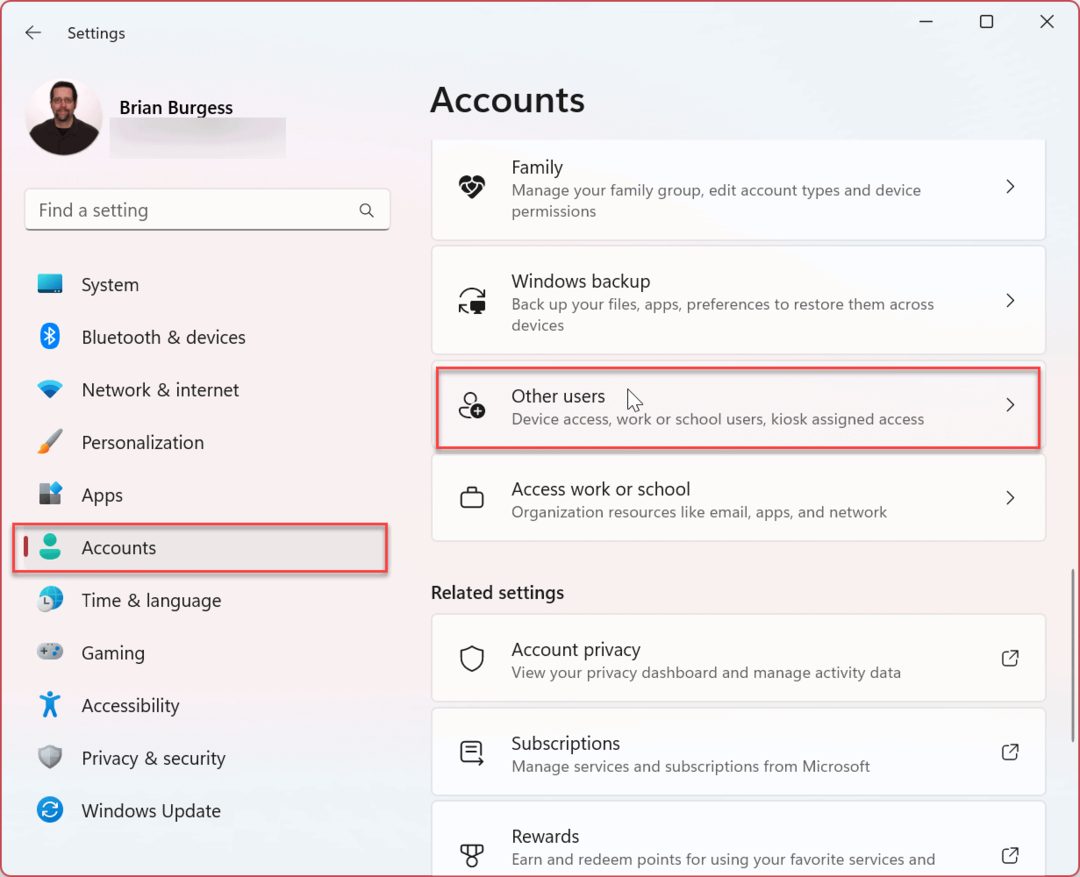
- Изаберите налог којег желите да се решите и кликните на Уклони дугме.
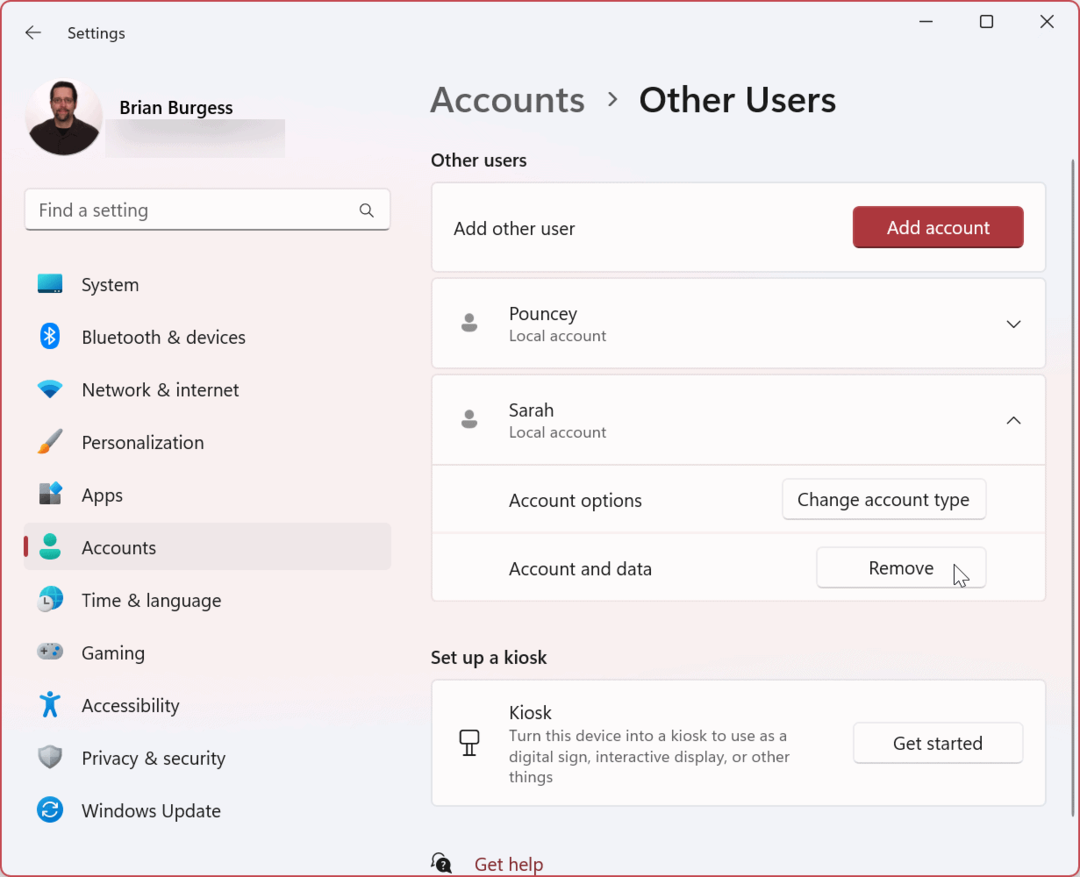
- Када Избришите налог и податке појави се екран за верификацију, кликните на Избришите налог и податке дугме.
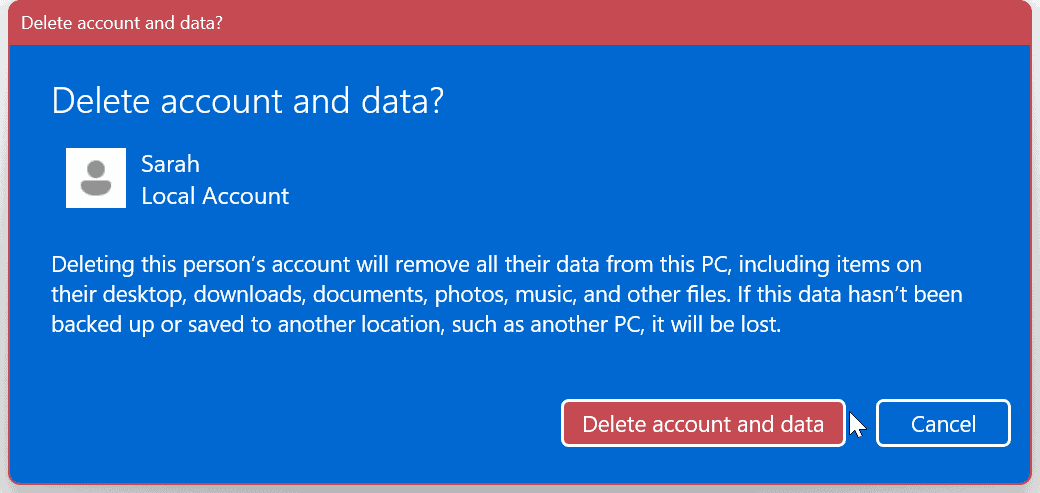
Налог ће бити уклоњен, а све повезане датотеке ће бити избрисане заједно са налогом.
Како избрисати кориснички налог на Виндовс 11 преко контролне табле
Контролна табла још увек постоји (за сада) у оперативном систему Виндовс 11 и можете је користити за брисање корисничког налога.
Да бисте избрисали кориснички налог помоћу контролне табле:
- притисните Виндовс тастер, тип ЦПЛи изаберите Контролна табла у одељку Најбољи меч.
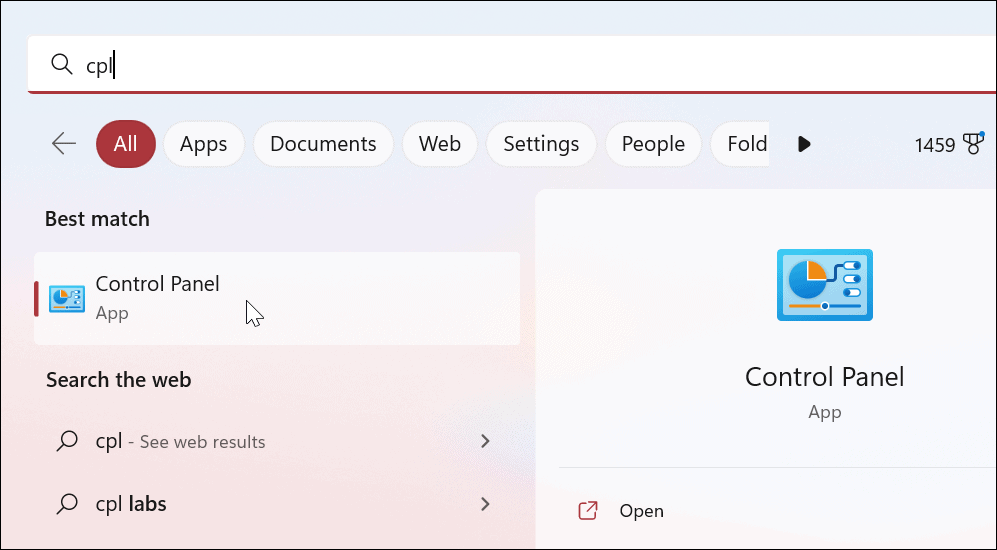
- Кликните Кориснички налози.

- Кликните Уклоните корисничке налоге опција.
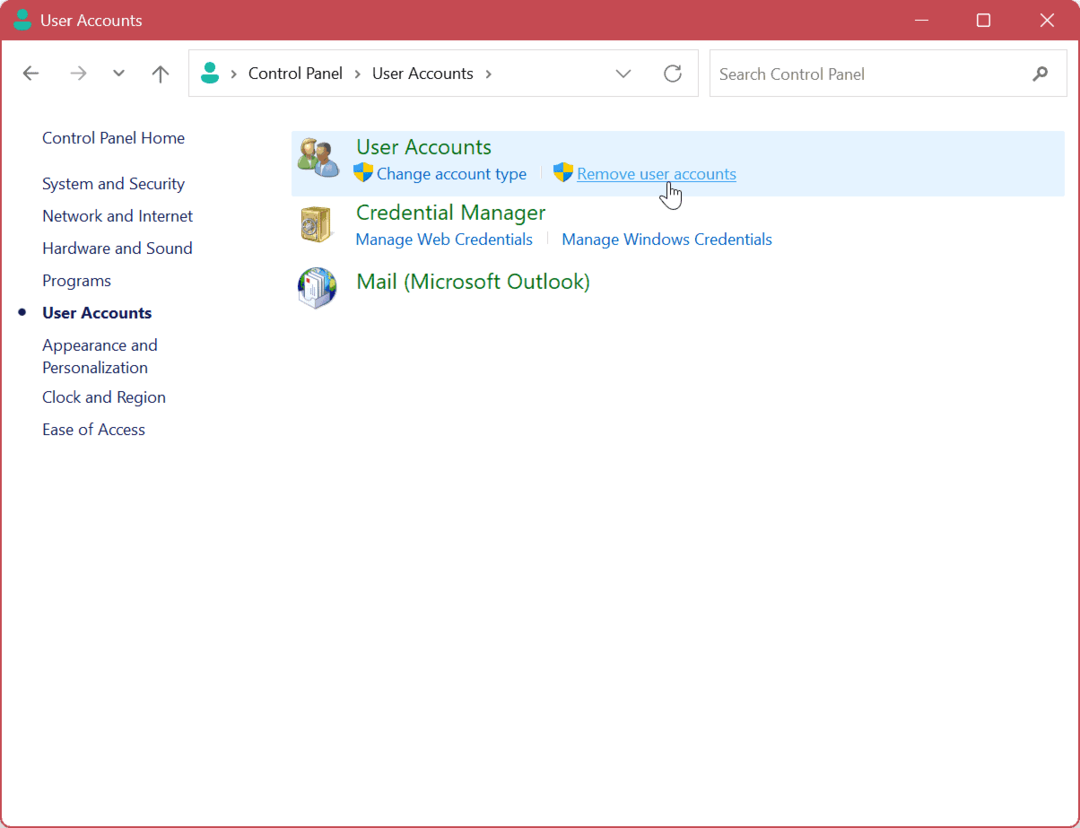
- Изаберите налог који желите да уклоните.
- Изаберите Избришите налог везу са леве стране налога.

- Кликните Брисање датотека дугме на следећем екрану да бисте уклонили налог и датотеке повезане са корисником.
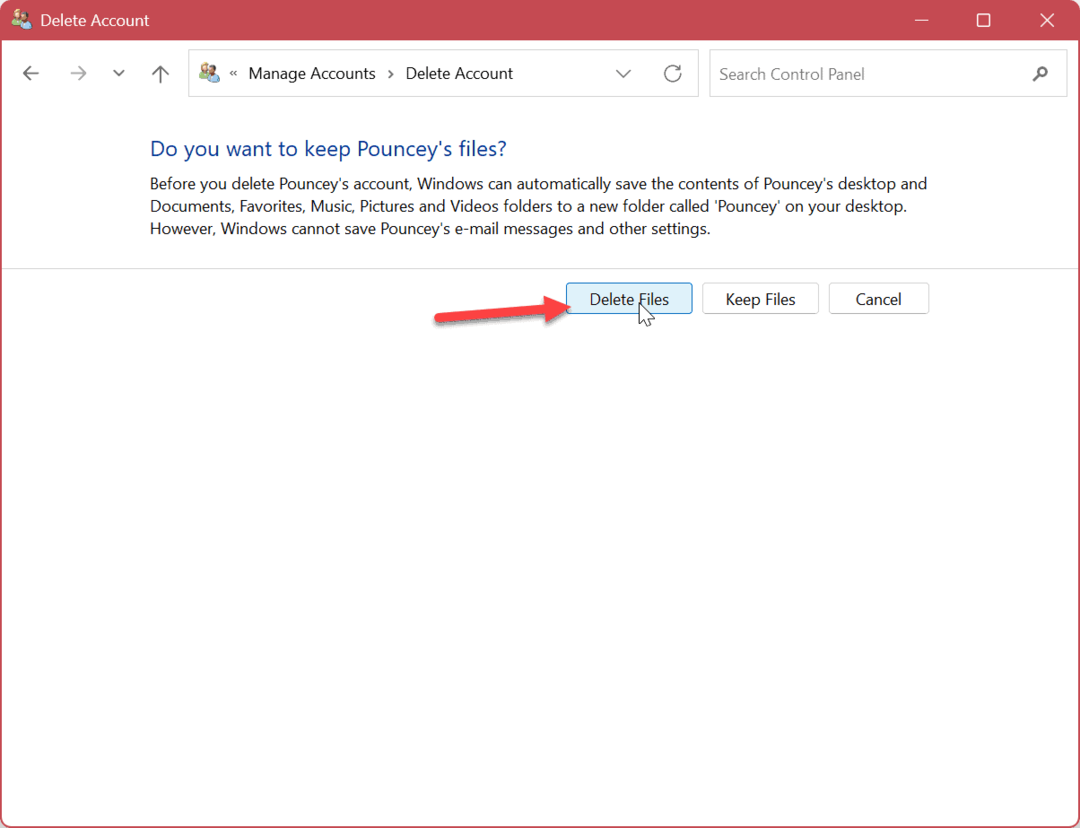
- Кликните Обрисати налог дугме да бисте довршили процес брисања корисничког налога.
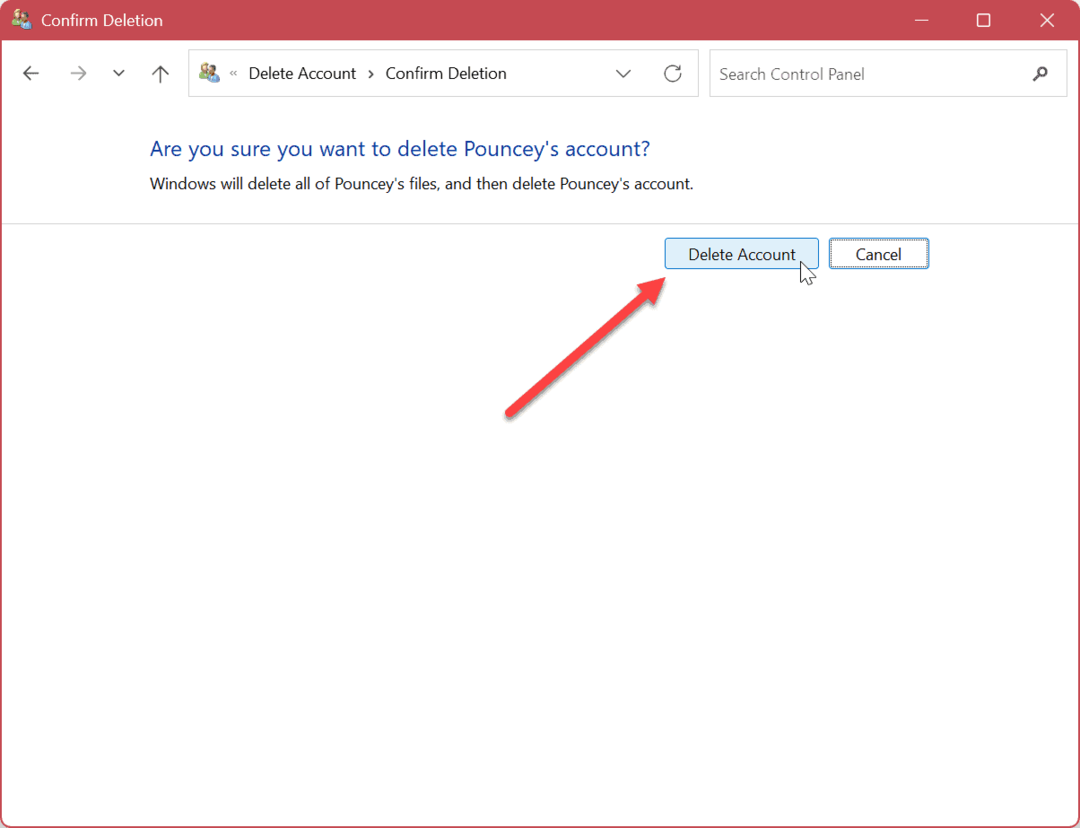
Како избрисати кориснички налог на Виндовс 11 помоћу управљања рачунаром
Поред горенаведених опција, можете да избришете кориснички налог преко услужног програма за управљање рачунаром.
Да бисте избрисали кориснички налог у оперативном систему Виндовс 11 помоћу управљања рачунаром:
- Користите пречицу на тастатури Виндовс тастер + Кс и бирај Цомпутер Манагемент из менија опција.
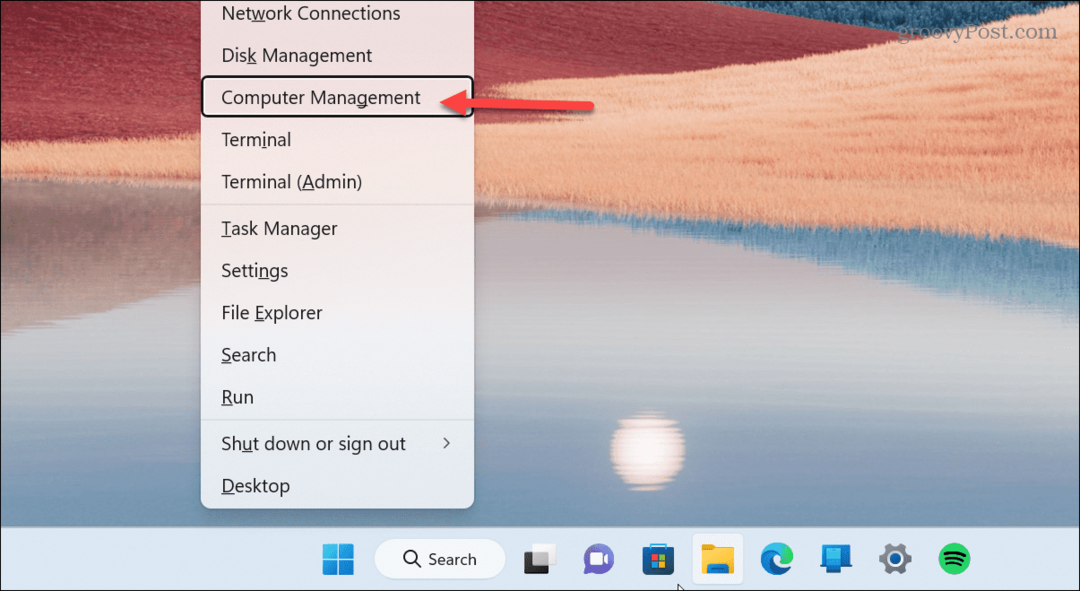
- Након што се отвори управљање рачунаром, идите на следећу путању:
Управљање рачунаром > Системски алати > Локални корисници и групе > Корисници

- Кликните десним тастером миша на кориснички налог који желите да уклоните и кликните Избриши из контекстног менија.
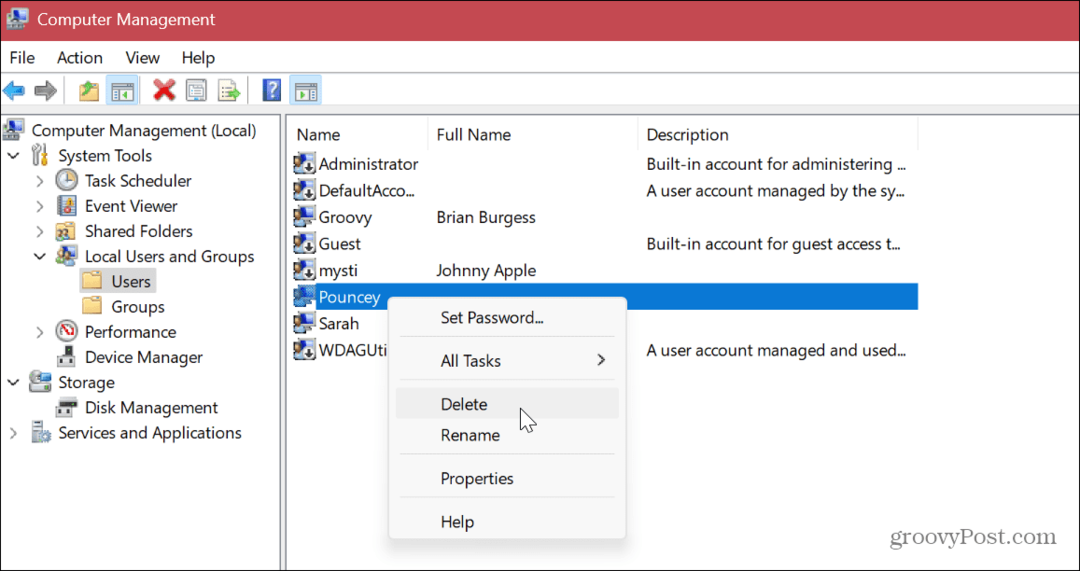
- Кликните да дугме када се појави порука за верификацију.

Након што довршите горе наведене кораке са управљањем рачунаром, кориснички налог ће бити трајно избрисан.
Користите интерфејс застарелог корисничког налога да бисте уклонили Виндовс 11 корисничке налоге
Још увек је могуће избрисати налог из застарелог корисничког интерфејса корисничких налога који ће дугогодишњи корисници Виндовс-а препознати.
Да бисте избрисали налог, урадите следеће:
- Погоди Виндовс тастер + Р да покренете Трцати
- Тип нетплвиз и ударио Ентер или кликните У реду.
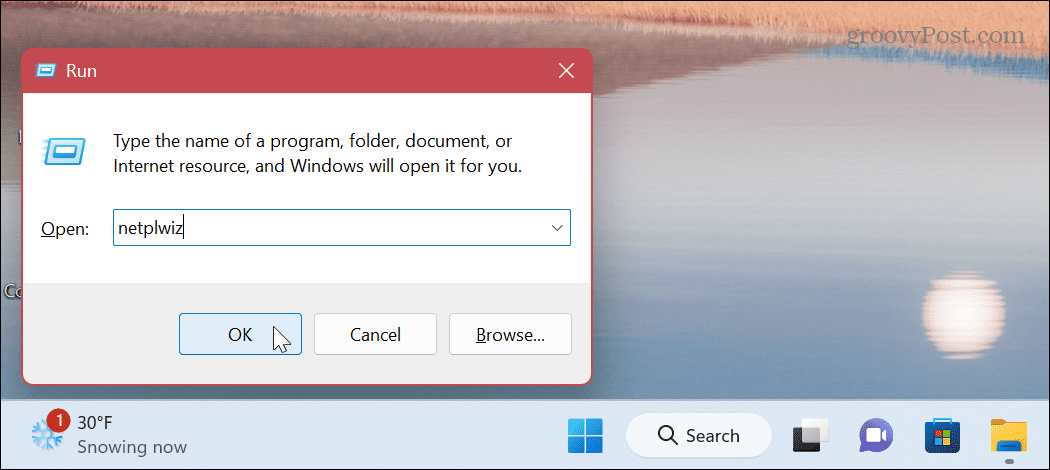
- Када Кориснички налози отворите прозор, изаберите налог и кликните на Уклони дугме.
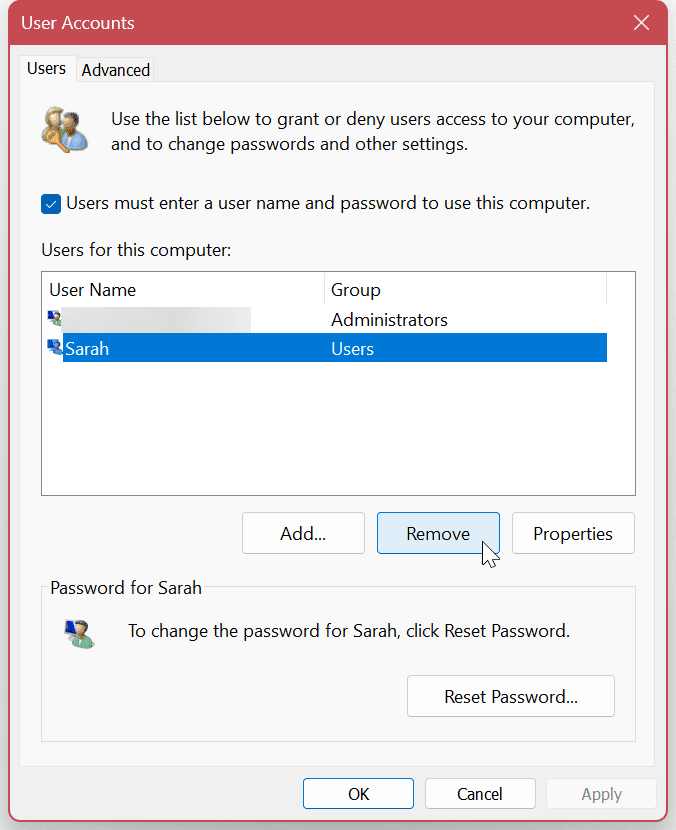
- Кликните да дугме када се појави порука за верификацију. Кликните Применити и У реду да бисте довршили процес брисања корисничког налога на Виндовс 11.

Управљање различитим корисницима у оперативном систему Виндовс 11
Ако требате да избришете кориснички налог на рачунару са оперативним системом Виндовс 11, свака опција изнад вам омогућава да то урадите помоћу графичког корисничког интерфејса. Како ћете избрисати кориснички налог у оперативном систему Виндовс 11 зависи од вас и вашег преферираног метода. Сваки метод је једноставан и омогућава вам да уклоните налог и датотеке са корисничким подацима.
Виндовс 11 укључује различите начине управљања корисничким налозима. На пример, поред додавање корисничког налога или додавање локалног налога, можда бисте желели да научите о различитим начинима на које можете погледајте све налоге на Виндовс 11.
Када имате више налога, желећете да их одржавате добро одржаваним. За више, погледајте како да аутоматски очисти корисничке налоге помоћу ЦЦлеанер-а.
Још нисте на Виндовс 11? Без бриге. Можете управљајте корисничким налозима у оперативном систему Виндовс 10. Или прочитајте како опоравити изгубљену лозинку за Виндовс 10 налог.
Како пронаћи кључ производа за Виндовс 11
Ако треба да пренесете кључ производа за Виндовс 11 или вам је потребан само да извршите чисту инсталацију оперативног система,...
Како да обришете Гоогле Цхроме кеш, колачиће и историју прегледања
Цхроме одлично чува вашу историју прегледања, кеш меморију и колачиће како би оптимизовао перформансе прегледача на мрежи. Њено је како да...


